Nota: Este artigo cumpriu o seu objetivo e vai ser removido em breve. Para não ter de se deparar com a mensagem "Página não encontrada", estamos a remover as ligações que o reencaminham para esta página de que temos conhecimento. Se criou ligações para esta página, remova-as e juntos iremos impedir esse tipo de problema.
Nas versões PowerPoint 2016 para Mac e mais recentes, uma vez adicionado um vídeo à sua apresentação, pode adicionar efeitos básicos, aparar o vídeo e escolher como o vídeo é reproduzido.
Escolher como o seu vídeo é reproduzido
-
Selecione o vídeo que pretende formatar
-
Clique no separador Formato de Vídeo no friso.
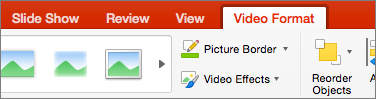
-
Clique no botão Iniciar no separador Reprodução para escolher quando um vídeo reproduz durante uma apresentação de diapositivos. (As opções são descritas abaixo.)
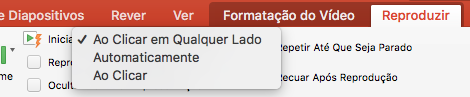
Opção
Quando o vídeo reproduz durante uma apresentação de diapositivos
Automaticamente
O vídeo reproduz-se automaticamente quando o diapositivo aparece.
Ao Clicar
O vídeo só reproduz quando clica no botão Reproduzir.
Após Sequência de Cliques
O vídeo reproduz-se em sequência com outras ações que programou no slide (como efeitos de animação). Esta opção não requer um clique literal. Pode ativar o vídeo para começar com um clicker ou qualquer outro mecanismo que ative a próxima ação no diapositivo (como premir a tecla de seta direita).
(Esta opção está disponível em PowerPoint para Microsoft 365 para Mac ePowerPoint 2019 para Mac. Também está disponível na versão 16.9.0 ou posteriorPowerPoint 2016 para Mac.)
Adicionar efeitos de vídeo
Se quer dar ao seu vídeo estilo ou formatação extra, pode fazê-lo com os Efeitos de Vídeo.
-
No separador Formato de Vídeo, clique em Efeitos de Vídeo.
-
Pode selecionar qualquer número de efeitos para dar mais impacto ao seu vídeo: Sombra, Reflexo, Brilho, Contornos Suaves, Bisel ou Rotação 3D.
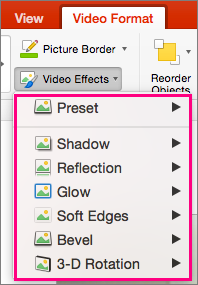
Corte o vídeo
É melhor remover partes de um vídeo que não sejam pertinentes à mensagem da sua apresentação. Utilize a função De Vídeo de Corte para aparar o início e/ou o fim do seu videoclipe.
|
|
Importante: Só pode aparar vídeos que incorporou do computador. A opção Trim não está disponível para vídeos inseridos na web.
-
Na vista Normal ou Outline, selecione a moldura de vídeo no diapositivo.
-
No separador Reprodução da fita, clique em Trim Video.
-
Para determinar onde pretende aparar o seu clipe de som, clique em Reproduzir.
-
Quando chegar ao ponto onde pretende cortar, clique em Pausa.
Pode utilizar o Quadro Seguinte e o Quadro Anterior (adjacente ao botão Reproduzir) para afinar o local onde definiu um marcador.
-
Siga um ou ambos os procedimentos que se seguem:
-
Para aparar o início do clipe, clique no botão conjunto verde no lado esquerdo.
-
Para aparar a extremidade do clipe, clique no botão set vermelho no lado direito.
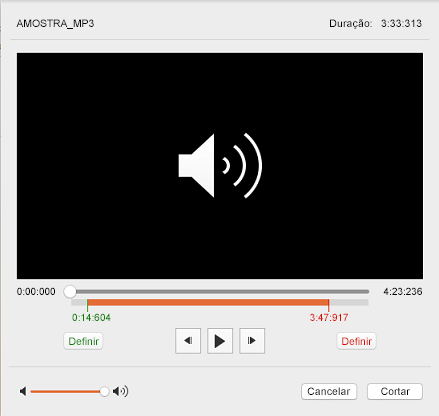
-











